Sie kennen das, Sie arbeiten mit dem Webbrowser Google Chrome und plötzlich friert Google Chrome ein oder Sie müssen Google Chrome schließen. Wie stellen Sie dann die zuletzt geöffneten und zuletzt aktiven Tabs in Google Chrome wieder her?
Google Chrome kann nach dem Schließen von Google Chrome die zuletzt geöffneten Tabs wieder für Sie öffnen. Google Chrome kann sich Ihre zuletzt geöffneten Tabs merken, sodass Sie das nicht noch einmal tun müssen.
Jedes Mal, wenn Sie den Chrome-Webbrowser nach dem Schließen von Google Chrome erneut öffnen, werden die geschlossenen Tabs wiederhergestellt und Sie können mit dem fortfahren, was Sie gerade getan haben.
Öffnen Sie die Google Chrome-Registerkarten beim Start erneut
Öffnen Sie den Google Chrome-Browser. Klicken Sie oben rechts auf die 3 Punkte, um das Chrome-Menü zu öffnen. Klicken Sie im Menü auf Einstellungen.
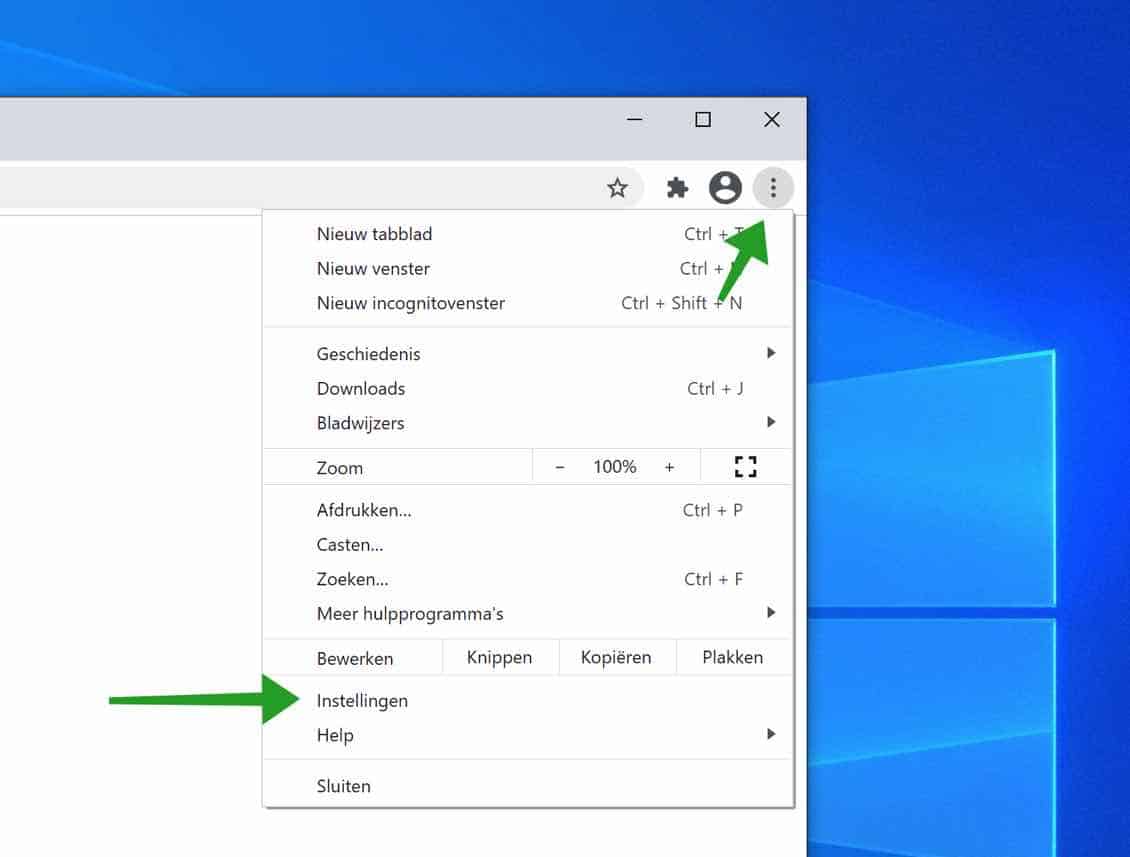
Klicken Sie im linken Menü auf Beim Start. Aktivieren Sie dann die Option: Weitermachen, wo Sie aufgehört haben.
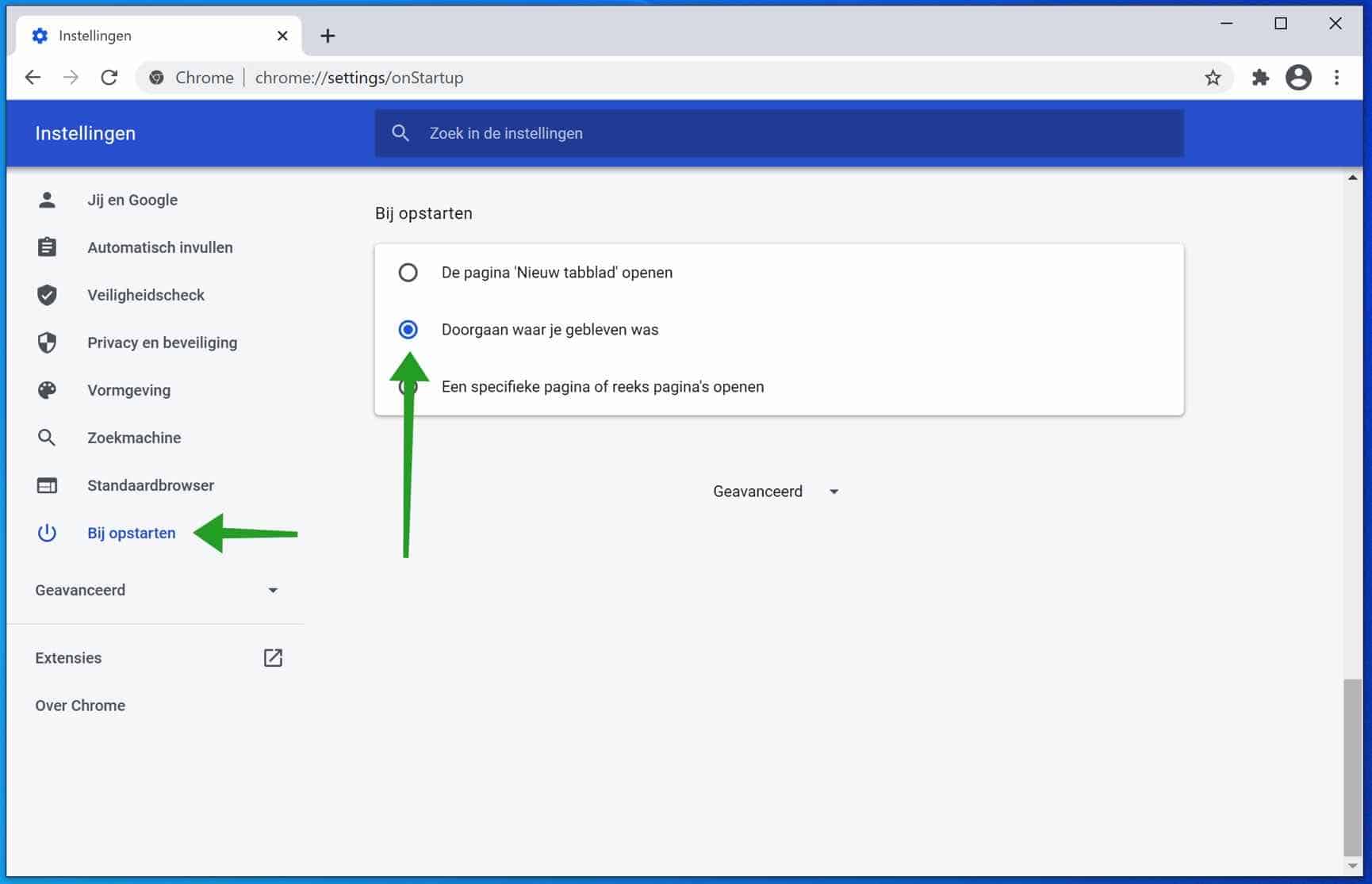
Jedes Mal, wenn Google Chrome geschlossen wird, werden die zuletzt geöffneten Tabs in Google Chrome automatisch wiederhergestellt.
Wenn Sie lieber einen neuen Tab öffnen möchten, wählen Sie „Seite „Neuer Tab“ öffnen“. Im folgenden Artikel können Sie lesen, wie Passen Sie den neuen Tab in Google Chrome an.
Ich hoffe, das hat Ihnen geholfen. Vielen Dank fürs Lesen!

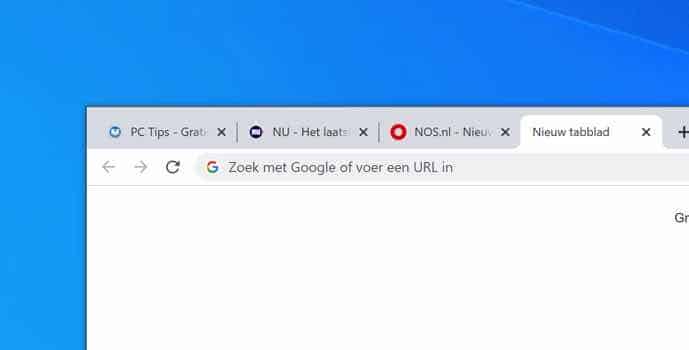
Hallo, ich bin gerade von einem Windows-Laptop auf ein Macbook (das neuere Macbook Air) umgestiegen und kann alles wieder zum Laufen bringen, außer dass ich beim Schließen von Chrome nach dem Neustart alle geöffneten Tabs verliere. Die Einstellungen habe ich natürlich so vorgenommen, wie Du es beschrieben hast. Haben Sie eine Idee, was schief gehen könnte?
Danke im Voraus für Ihre Antwort. HG Aad
Hallo, Sie können versuchen, die Option zu deaktivieren. Starten Sie dann den Browser neu. Schalten Sie die Option nach dem Neustart wieder ein. Bitte beachten Sie, dass es sich hierbei um Registerkarten im selben Fenster und nicht um neue Fenster handelt.
Sie können auch überprüfen, ob Erweiterungen installiert sind, die das Neuladen von Tabs verhindern. Sie müssen dies selbst überprüfen.
Abschließend können Sie versuchen, Google Chrome zurückzusetzen: https://www.pc-tips.info/tips/google-chrome/google-chrome-resetten/
Ich habe es selbst auf einem Mac M1 getestet. Es funktioniert hier. Viel Glück!
Danke, das wusste ich nicht!
Es stellt sich jedoch heraus, dass mein Chrome diese Einstellungen bereits hat (denn tatsächlich: Die Tabs erscheinen immer wieder ordentlich), aber zu meinem großen Leidwesen diesmal nicht.
Wie kann das sein?
Hallo, das kann ich nicht beurteilen. Könnte es sein, dass es sich nicht um Tabs handelte, sondern um neue Fenster? Nichts weiter zu tun, wir müssen uns mit dem begnügen, was Chrome uns bietet 🙂
Grüße, Stefan